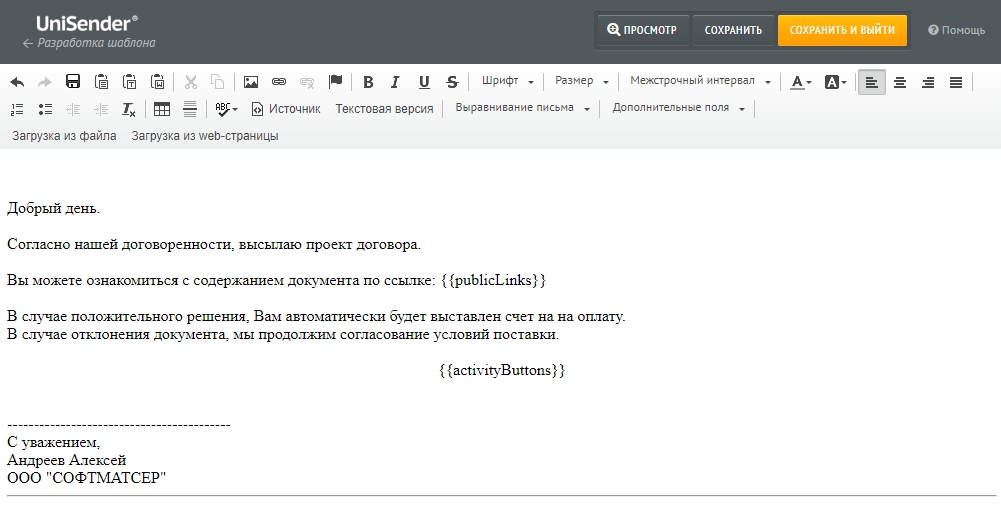Согласование документов
Содержание
Настройка
Настройка приложения состоит из двух частей:
- установка действий бизнес-процессов, которая доступна только администратору Битрикс24;
- загрузка собственного факсимиле.
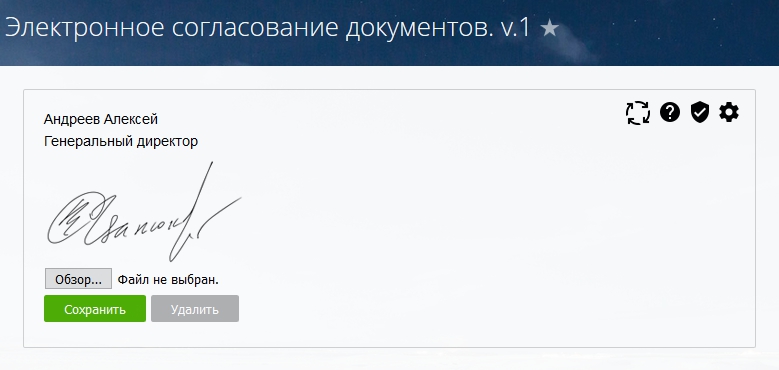
Администратор приложения
Администратор приложения может установить или удалить действия для бизнес-процессов, которые выполняют процедуру согласования документов.
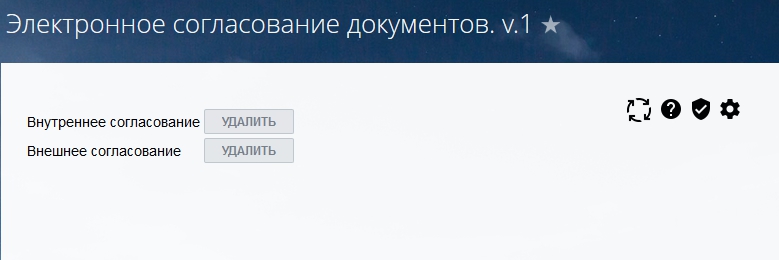
Так же администратору приложения доступен список всех сотрудников компании, в котором видно кто загрузил свое факсимиле.
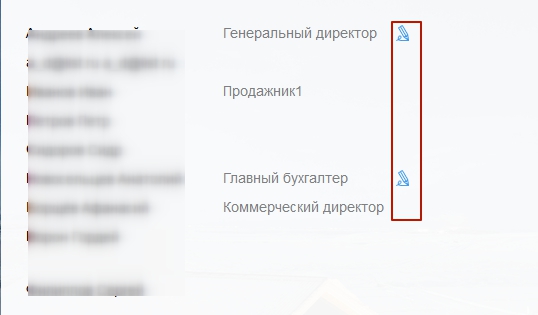
Внутреннее согласование
"Внутренне согласование" предназначено для наложения факсимиле сотрудника после утверждения или отклонения документа.
Действие "Внутренне согласование" располагается после блока "Утверждение документа".
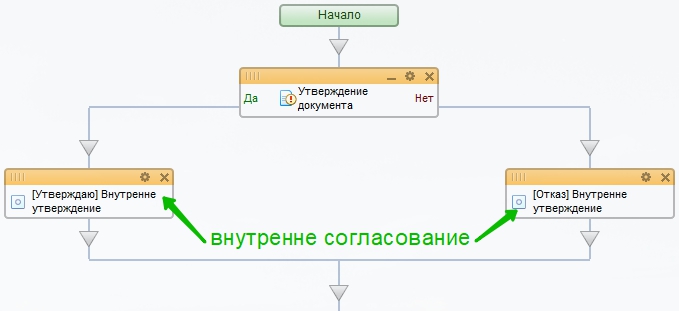
Как это работает
Исходные данные
Для корректной работы действию нужно передать ссылку на документ.
Документ можно использовать из трех различных областей бизнес-процессов.
1. Общий диск - самый простой способ.
В этом случае параметр "Исходный документ" принимает значение {=Document:ID}

2. Процессы в ленте.
В этом случае Вам необходимо добавить поле с типом "Файл (диск)".
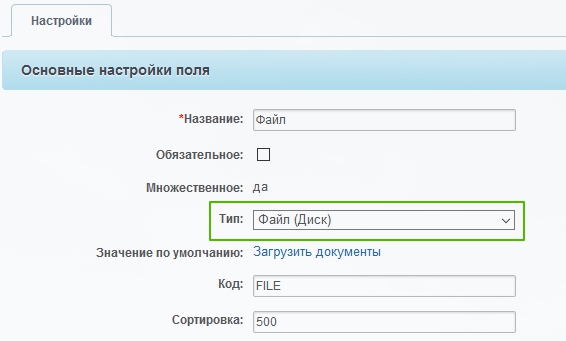
И параметр "Исходный документ" принимает значение {=Document:PROPERTY_FILE}

3. Произвольный документ.
Вы можете использовать любой произвольный документ с диска. В этом случае в параметр "Исходный документ" нужно передать ID элемента диска.
Например, для наложения второй резолюции на документ можно использовать ссылку на документ, созданный на первом шаге. В этом случае параметр "Исходный документ" принимает значение, подобное {=A84255_47021_21394_98636:diskId}.

В данном примере A84255_47021_21394_98636 - это идентификатор действия, которое наложило резолюцию на первом шаге.
Результат работы
В результате работы действия будет сформирован файл в формате *.jpg, который будет сохранен на общий диск, в папку "Утвержденные документы".
На исходный документ будет наложено:
-
должность сотрудника
-
комментарий сотрудника, который он оставил в действии "Утверждение документа"
-
факсимиле сотрудника
-
фамилия и инициалы сотрудника
-
текущее время
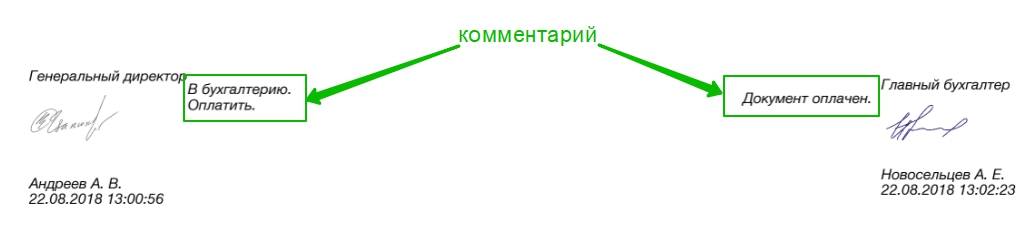
Настройка действия
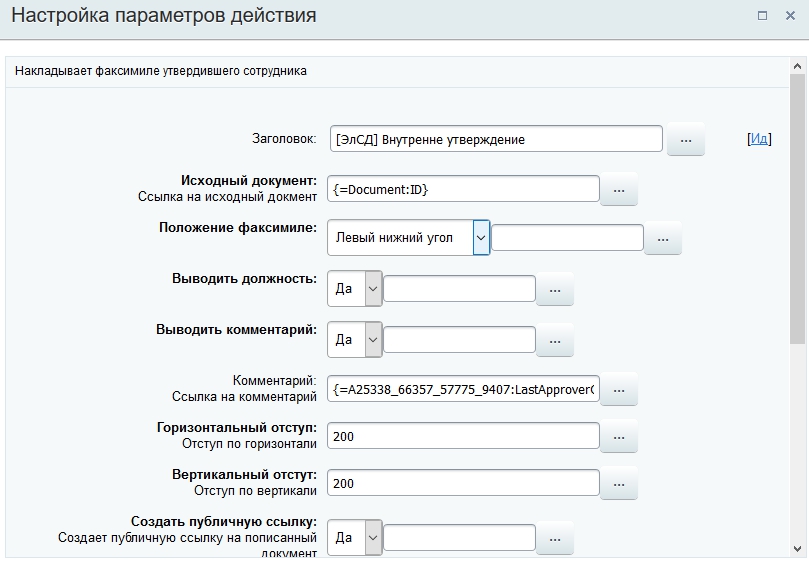
Исходный документ - ссылка на исходный документ, на который нужно наложить факсимиле сотрудника.
Может содержать ссылку на исходный документ: {=Document:ID}
А может содержать ссылку на уже "подписанный" ранее документ: {=A84255_47021_21394_98636:diskId} В этом случае можно на исходный документ наложить несколько факсимиле.
Положение факсимиле - параметр позиционирует факсимиле и текстовые данные.
Выводить должность - выводить или нет должность сотрудника.
Выводить комментарий - выводить или нет комментарий из блока "Утверждение документа".
Комментарий - ссылка на комментарий из блока "Утверждение документа".
Горизонтальный отступ - горизонтальный отступ, вычисляется относительно параметра "Положение факсимиле".
Вертикальный отступ - вертикальный отступ, вычисляется относительно параметра "Положение факсимиле".
Создать публичную ссылку - создает публичную ссылку на документ с факсимиле.
Пример настройки
Для размещения факсимиле размером 200 х 104 пикселя в левый нижний угол можно использовать следующие настройки
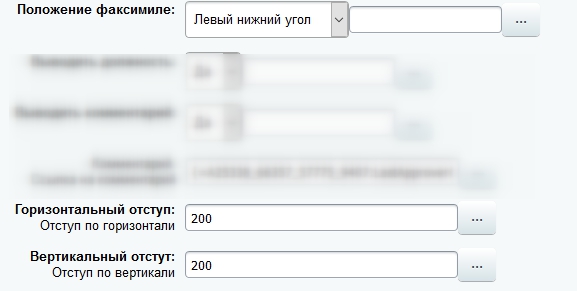
Для размещения факсимиле 200 х 84 пикселя в правый нижний угол можно использовать следующие настройки
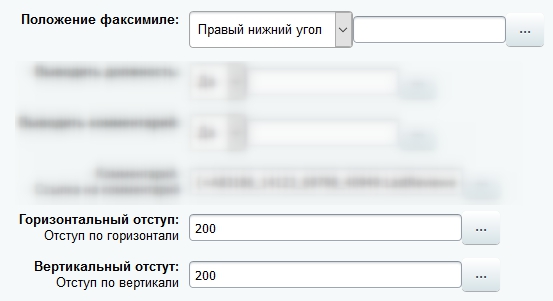
Запускать от имени
Для корректного наложения факсимиле требуется правильная настройка параметра "Запускать от имени".
1. В случае утверждения документа, этот параметр приобретает значение "Последний голосовавший".
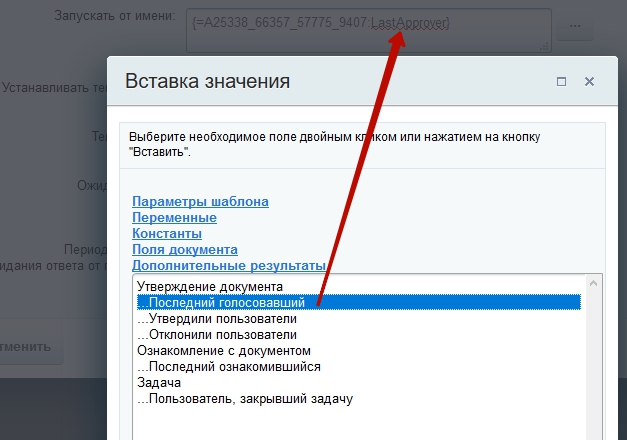
2. В случае ознакомления с документом, этот параметр приобретает значение "последний ознакомившейся"
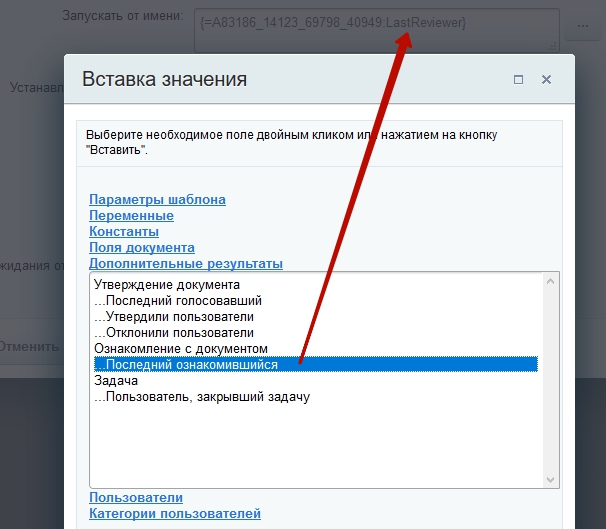
3. Если требуется получить факсимиле сотрудника, выполнившего задачу, используйте параметр "Пользователь, закрывший задачу".
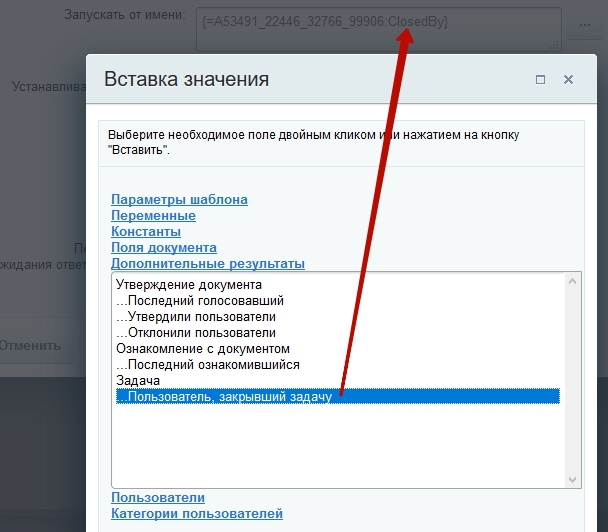
Примеры
На этой странице Вы можете скачать образцы файлов с подписями, которые мы использовали.

|
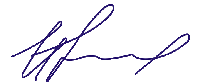
|
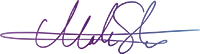
|
Пример шаблона бизнес-процесса.
Внешнее согласование
"Внешнее согласование" предназначено для отправки документа для утверждения или отклонения документа внешним сотрудником.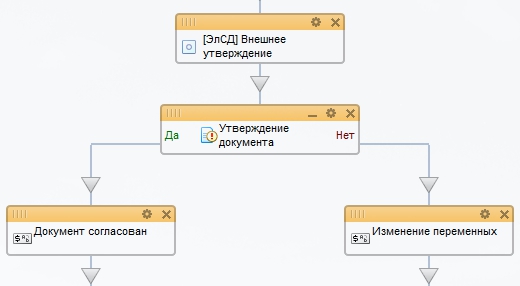
Действие "Внешнее согласование" располагается перед блоком "Утверждение документа".
Как это работает
Результат работы
В результате работы действия внешний пользователь получит электронное письмо, которое будет содержать ссылки для перехода на форму утверждения или отклонения документа.
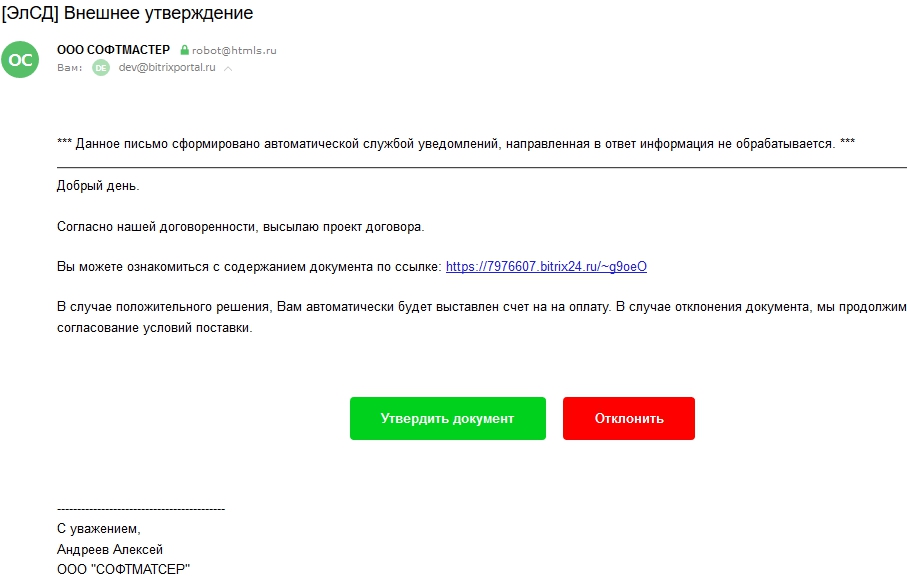
Специальная форма содержит описание задания, ссылку для ознакомления с документом и поле для ввода комментария.
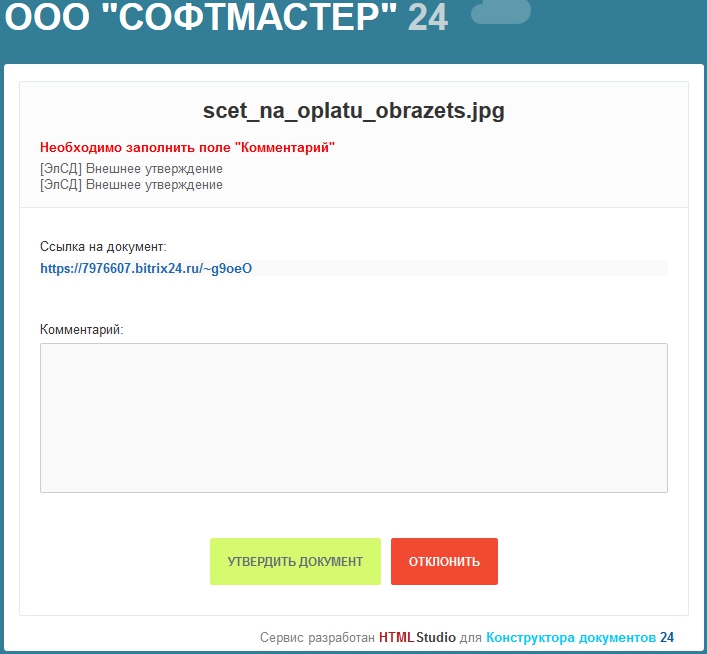
Настройка действия
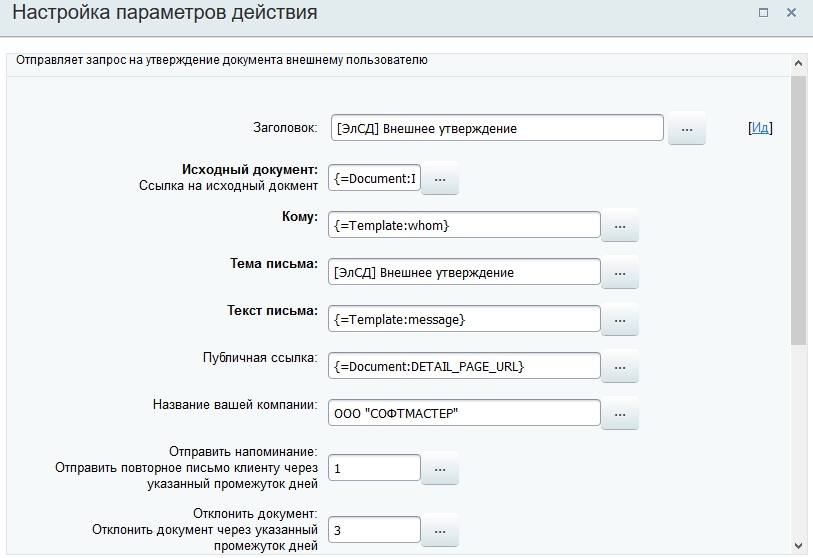
Исходный документ - ссылка на исходный документ, который требуется согласовать с внешним пользователем.
Кому - электронный адрес получателя сообщения.
Тема письма - тема письма.
Текст письма - текст письма.
Публичная ссылка - публичная ссылка на документ. Если параметр не указывать ссылка будет сформирована автоматически.
Название вашей компании - название компании, которое будет отображаться на форме согласования документа.
Отправить напоминание - если задание по согласованию документа не будет выполнено через указанный промежуток дней, клиенту в автоматическом режиме будет отправлено электронное письмо с напоминанием.
Отклонить документ - если задание по согласованию документа не будет выполнено через указанный промежуток дней, документ будет отклонен в автоматическом режиме. Ответственный сотрудник получит уведомление.
Пример настройки
Примерная схема согласования документа:

В качестве шаблона почтового сообщения можно использовать переменную с типом "Многострочный текст"

Шаблон письма поддерживает следующие параметры:
-
{publicLink} - место для размещения публичной ссылки на документ.
-
{activityButtons} - место для размещения кнопок. Если переменная не указана, кнопки будут добавлены в конец письма.
-
{USER:LAST_NAME} - фамилия текущего пользователя.
-
{USER:NAME} - имя текущего пользователя.
Отправка писем
Все письма отправляются с адреса robot htmls.ru. В поле "от" может быть указано название вашей организации, это задается в настройках действия.
htmls.ru. В поле "от" может быть указано название вашей организации, это задается в настройках действия.
Каждое письмо содержит в самом начале текст:
*** Данное письмо сформировано автоматической службой уведомлений, направленная в ответ информация не обрабатывается. ***
Все входящие письма, поступившие на адрес robot htmls.ru, удаляются автоматически.
htmls.ru, удаляются автоматически.
Внешние сервисы
Для настройки шаблонов и отправки писем Вы можете использовать сервис UniSender.
Мы в скором времени добавим эту возможность.
Если Вы используете другие внешние сервисы для рассылки и у этих сервисов есть API, напишите нам. Мы рассмотрим возможность добавления нового сервиса.
UniSender
Вот так выглядит письмо, отправленное через сервис
UniSender.
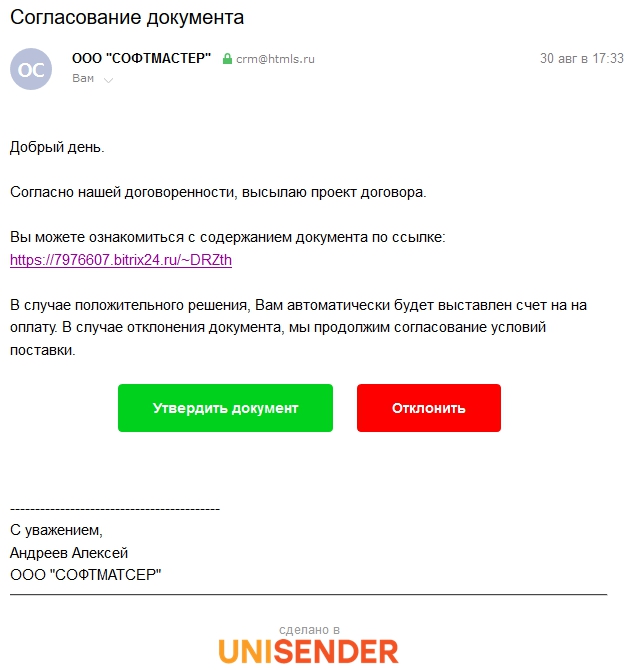
Шаблон письма в
UniSender.